Créer une animation Dynamic Paint
Version du logiciel: 2.71
Fichier blend final: dynamic.zip
Nous allons créer ici une animation en Dynamic Paint. Comme le nom l'indique, il s'agit d'une peinture dynamique: idéal pour créer, par exemple, un stylo écrivant sur une feuille.

Pour faire au plus simple dans ce tutoriel, nous allons utiliser le Cube de base comme stylo. En vue de Face, en appuyant sur la touche 1 du pavé numérique, nous positionnons la location du Cube en 1 sur l'axe Z. Si le panneau Transform n'est pas affiché, il faut appuyer sur la touche N.
Puis, en appuyant sur la molette de la souris, nous pivotons notre vue pour avoir une vue permettant d'avoir une représentation du Cube en 3D, c'est à dire d'avoir trois faces à l'écran. Le curseur 3D normalement placé à l'origin, c'est-à-dire en position X, Y et Z en 0, ajoutons une plane et pressant MAJ+A, puis en choisissant Plane, que l'on trouve dans Mesh dans le menu qui vient de s'afficher.
Comme la Plan à dimensions identiques aux faces du Cube, nous allons l'agrandir. Pour ce faire, pressons S+5 (du pavé numérique), ce qui a pour effet de multiplier la taille de la Plane par 5.
Si le panneau des outils n'est pas affiché sur la gauche de la fenêtre 3D, appuyons sur T. Maintenant, il va nous falloir subdiviser la Plane afin d'avoir une meilleure résolution dans l'effet de Dynamic Paint. Pour cela, pressons la touche TAB pour passer en Edit Mode. Puis appuyons sur W. Dans le menu qui s'affiche, cliquons sur Subdivide.
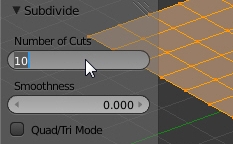
Dans le réglage de Number of Cuts, choisissons 20 et appuyons sur Entrée (si vous utilisez une version antérieure de Blender, il se peut que vous soyez limité à 10 subdivisions; il vous faudra alors appuyer à nouveau sur W). Notre Plane est maintenant divisée par 20 Edges sur l'axe X et 20 Edge sur l'axe Y, ce qui fait 21 face par axe, soit 441 faces au total. On s'aperçoit là que le nombre de Vertex peut augmenter rapidement.
Puisque nous sommes en Edit Mode et que toutes les faces sont sélectionnées, profitons-en pour faire un dépliage UV en pressant U et en choisissant Unwrap. Nous allons maintenant divisé notre vue 3D en deux fenêtres. Pour cela, repérons le triangle en haut, à droite de la vue 3D. Cliquons dessus et, en laissant le bouton appuyé, glissons la souris vers le bas. On vois que notre fenêtre se divise en deux. Changeons cette nouvelle fenêtre de vue 3D en fenêtre UV/Image Editor.

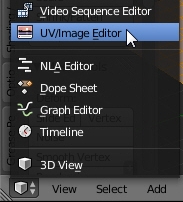
En appuyant sur le bouton Open, nous pouvons aller chercher notre texture que nous appellerons ici par commodité PlaneTexture (profitons-en pour renommer également notre Material en PlaneTexture). J'ai personnellement choisi une image proposée par CGTextures. Nous pouvons maintenant appuyer sur TAB pour repasser en Object Mode.
Affectons maintenant un matériau à notre Plane, puis une texture de type image. Là, nous choisissons notre PlaneTexture.
Dans l'onglet Data (celui en forme de triangle avec des points à chaque sommet) de la fenêtre Proprieties, localisons le panel UV Maps. Celui-ci dispose déjà d'un mapping UV (UVMap). Appuyons sur le bouton + pour ajouter un nouvel mapping UV. Celui-ci sera automatiquement nommé UVMap.001. Par un double clique, renommons ce mapping UV en Plane pour plus de commodité.
Sélectionnons maintenant notre cube qui nous sert de stylo. Comme il s'agit du Cube par défaut, il dispose déjà d'un matériel, ainsi que d'une texture vide. Affectons lui une texture de type image. Là aussi, je suis allé chercher une image sur CGTextures. Par commodité, nous appellerons ici cette nouvelle texture CubeTexture (nous pouvons renommer notre material CubeTexture). Pour donner à notre Cube une texture homogène, descendant dans le panel Mapping et changeons la projection de Flat en Cube.
Rendons-nous maintenant dans l'onglet Physics, celui situé le plus à droite, symbolisé par une balle à un trait reproduisant un rebond, et cliquons sur le bouton Dynamic Paint. Et indiquons à Blender que nous voulons faire de notre Cube un Brush, un pinceau. Cliquons ensuite sur le bouton Add Brush. Nous devons dire à Blender que nous voulons utiliser le matériel d'un d'objet spécifique. Pour cela, cochons la case Use object material, située juste au-dessus d'un rectangle bleu (ce rectangle défini la couleur du pinceau). Le fameux rectangle bleu s'efface pour laisser à une zone de dialogue. Cliquons dessus et, dans le menu qui s'affiche, choisissons CubeTexture. C'est cette texture qui sera peinte sur la Plane.

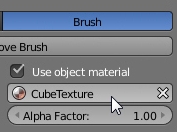
Sélectionnons maintenant notre Plane et affectons lui un effet physique de Dynamic Paint. La Plane constitue notre Canvas, c'est-à-dire la "feuille" sur laquelle on écrira. Cliquons donc sur Add Canvas. Soulignons le réglage des Frames pour le début (Start) en la fin (End) servant à définir la durée d'animation de la peinture dynamique. Descendons jusqu'au panel Dynamic Paint Output. Le Paintmap Layer et le Wetmap Layer nous proposent respectivement un dp_paintmap et un dp_wetmap. Ceux-ci sont surlignés de rouge puisqu'ils ne sont pas actifs. Pour les rendre actifs, il suffit de cliquer sur les boutons + situés à droite.

Descendons encore jusqu'au panel Dynamic Paint Cache et notons la présence du bouton Bake qui servira à calculer l'animation de la peinture dynamique. Ne cliquons pas dessus maintenant. Nous le ferons plus tard. En effet, il nous faut d'abord définir l'animation de notre Cube.
Pour cela, sélectionnons notre Cube et plaçons-nous à la Frame 1. Position notre Cube sur un bord de notre Plane et pressons la touche I et choisissons Location. Puis plaçons à la dernière Frame de notre animation. Puisque nous n'avons rien modifié, il s'agit de la Frame 250. Déplaçons notre Cube sur l'autre bord de la Plane et pressons la touche I et choisissons là encore Location. L'interpolation de mouvement est automatiquement réalisée. Il suffit de faire coulisser la ligne verte verticale sur la Time Line pour nous en convaincre.
Maintenant, nous pouvons sélectionner notre Plane, nous rendre sur le panel Dynamic Paint Cache et, enfin, cliquer sur le bouton Bake pour lancer le calcul. Un dossier blendcache_dynamic est automatiquement créé dans le dossier de notre projet. Faites coulisser la ligne verte de la Time Line pour voir la Plane est dessinée au passage du Cube. Mais si nous appuyons sur F12 maintenant pour lancer un rendu, nous constatons que la peinture dynamique n'est pas prise en compte. En effet, il nous faut réaliser l'animation de la peinture dynamique qu'on utilisera comme texture. Pour cela, remontons jusqu'au panel Dynamic Paint (nous pouvons appuyer sur le bouton Free Bake puis supprimer le dossier blendcache_dynamic). À côté de Format, nous voyons un triangle constitué de trois point à chaque sommet, qui nous indique que l'animation se joue sur des Vertex. Cliquons dessus pour choisir Image Sequence dans le menu qui s'affiche.
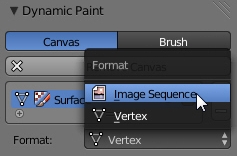
Descendons jusqu'au Panel Dynamic Paint Output. Nous constatons des changements considérables par rapport à tout à l'heure.
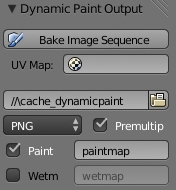
Nous n'allons pas nous intéresser ici à tous les réglages. Nous délaisserons les cases à cocher Paintmaps et Wetmaps qui commandent les calques de sortie. Nous ne permuterons pas les couches alpha (Permumtuply alpha). Dans notre cas, nous conserverons le format de sortie PNG. Nous pouvons laisser le dossier de sortie par défaut: cache_dynamicpaint. Dans la zone UV Map, indiquons le mapping de la Plane: Plane.
Descendons jusqu'au Panel Dynamic Paint Initial Color. Là nous voyons par None que rien n'est indiqué pour la couleur initiale (Initial Color). Cliquons donc sur None et choisissons UV Texture. Deux réglages viennent d'apparaître. Dans Texture, choisissons notre PlaneTexture, et dans UV Map, choisissons UV Map et non Plane. Retournons au Panel Dynamic Paint Output et appuyons sur le bouton Bake Image Sequence pour calculer (créer) la séquence d'image d'animation.
Nous pouvons maintenant voir qu'un nouveau dossier a été crée dans le dossier de notre projet. C'est le fameux dossier cache_dynamicpaint qui contient la séquence d'animation de notre texture de peinture dynamique. Rendons-nous dans l'onglet Texture. Rien ne s'affiche à l'exception que quelques éléments. Notons, au-dessus de Brush, trois boutons. Un en surbrillance et deux autres grisés. Celui qui est en surbrillance (à droite) représente une texture - ce qui ne nous intéresse pas ici. Nous pouvons avoir accès à des réglages pour une texture pour le World (bouton à gauche). Celui-ci non plus ne nous intéresse pas. Portons notre attention sur le bouton situé au centre. Il ressemble à l'icone de l'onglet Material. Et c'est effectivement de cela qu'il s'agit. Cliquons dessus pour nous apercevoir qu'il nous renvoi sur la texture du Material de la Plane.

Dans le Panel Image, nous voyons que nous avons toujours notre texture précédemment chargée (heureusement, ce serait gênant sinon). Relevons la présence d'un bouton Single Image avec deux triangle. Il ouvre sur un menu déroulant. Cliquons dessus et choisissons Image Sequence, ce qui nous permettra de charger une séquence d'images comme texture. Dans le bloc de données de la texture, celui situé juste au-dessus de notre nouveau bouton Image Sequence, cliquons sur l'icone représentant un dossier. Et là chargeons notre séquence d'images précédemment calculée en appuyant sur la touche A pour tout sélectionner. Puis appuyons sur entrée. Si nous bougeons la ligne verte de la Time Line, nous voyons la preview dans l'onglet Texture se mettre automatiquement à jour. Nous pouvons maintenant lancer un rendu final en ayant choisi ses réglages. Le tour est joué.